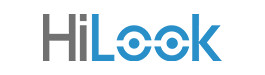Hướng Dẫn Sử Dụng DAHUA
1. Download và cài đặt phần mềm gDMSS/iDMSS cho điện thoại
(1) Phần mềm gDMSS dành cho Android:
(2) Phần mềm iDMSS dành cho IOS (Iphone/Ipad):
Lưu ý: Hiện nay, hãng Dahua không còn phát triển và hỗ trợ cho ứng dụng phiên bản iDMSS Lite và gDMSS Lite mặc dù ứng dụng vẫn còn tồn tại trên kho ứng dụng của hệ điều hành. Các bạn nên tải và cài đặt ứng dụng iDMSS Plus và gDMSS Plus để nhận được hỗ trợ tốt nhất từ hãng
2. Hướng dẫn xem camera trên điện thoại bằng phần mềm gDMSS plus
2.1 . Tải phần mềm xem camera dahua về điện thoại
Để xem trực tiếp camera Dahua trên điện thoại (live view), chúng ta thực hiện như sau:
Tải phần mềm xem camera: Vào kho ứng dụng APPSTORE và CHPLAY tìm và tải ứng dụng iDMSS Plus hoặc gDMSS Plus
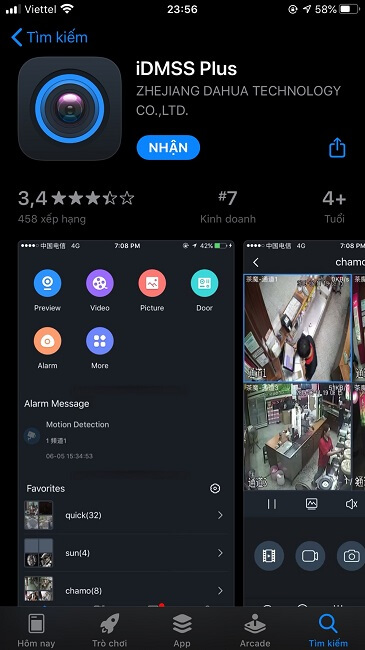
Tiến hành cài đặt camera trên phần mềm: Sau khi tải và cài đặt xong ứng dụng, khởi động ứng dụng lần đầu tiên cấp quyền và chọn quốc gia
- Sau khi tải và cài đặt xong chúng ta tiến hành mở phần mềm gDMSS Plus lên và cấp quyền cho phần mềm:
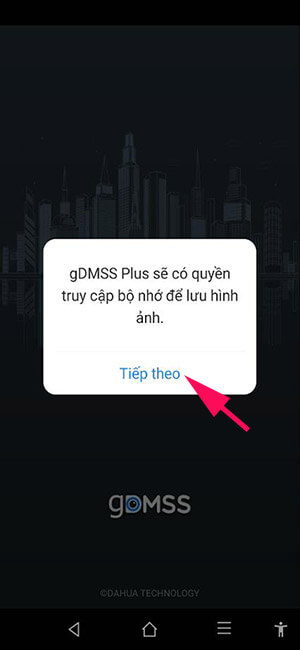
- Chúng ta chọn quốc gia nơi cài đặt, ở đây chúng ta chọn Việt Nam.
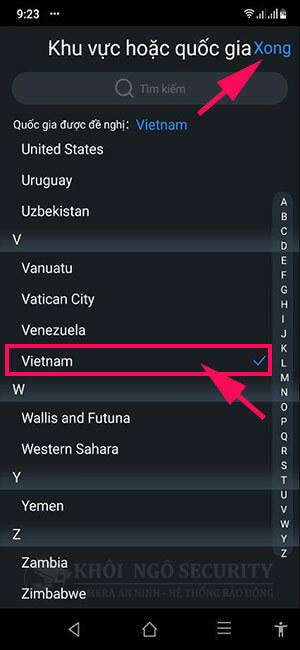
- Phần mềm sẽ hiện lên giao diện chính như hình sau:
-
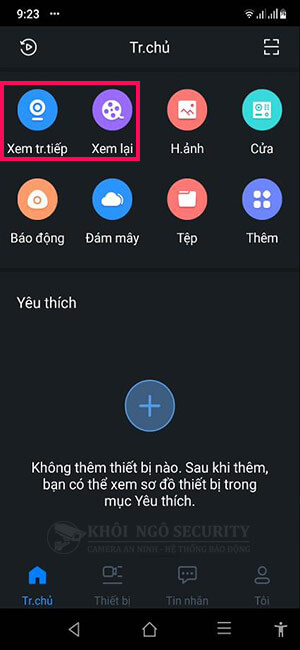
GIAO DIỆN CHÍNH CỦA PHẦN MỀM XEM CAMERA DAHUA GDMSS PLUS
Xem thêm : Hướng dẫn cài đặt phần mềm xem camera Ezviz trên PC, laptop
2.2. Thêm thiết bị mới vào phần mềm
- Chọn mục thiết bị (tab dưới cùng của màn hình), chọn dấu “+” để thêm thiết bị mới:

- Trong thêm thiết bị chúng ta có 3 phương thức thêm thiết bị như sau:

Cách 1: Thêm bằng Serial number (“SN/quét”)

- Dùng điện thoại quét mã vạch của thiết bị (mã vạch thường được in trên thiết bị camera hoặc đầu ghi Dahua):
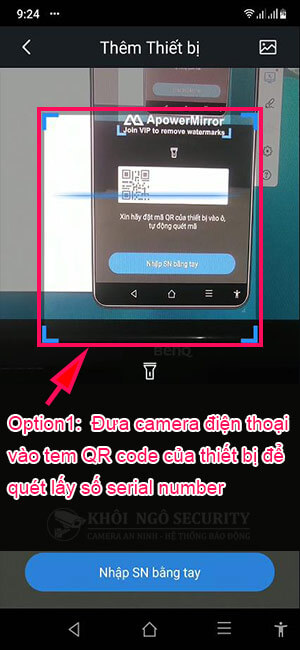
- Hoặc nhập Serial number thủ công:
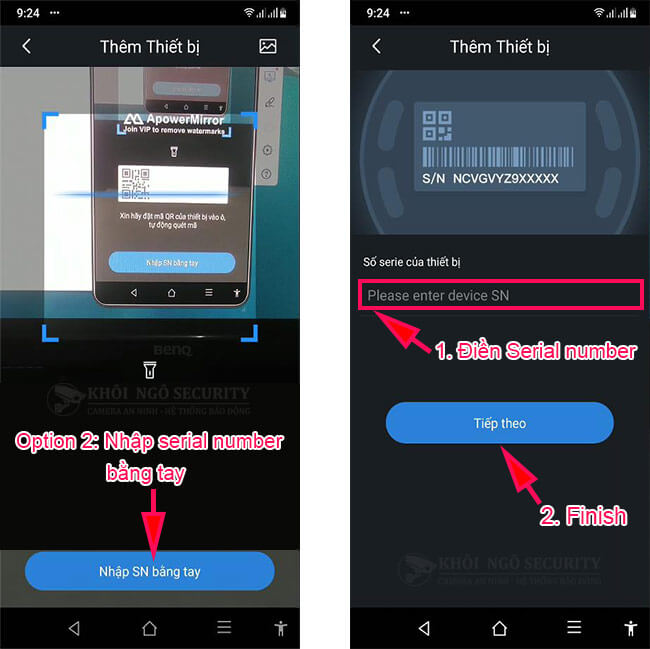
Cách 2: Thêm thiết bị bằng IP/tên miền

- Chọn loại thiết bị cần thêm vào phần mềm: chọn camera Dahua hoặc đầu ghi Dahua
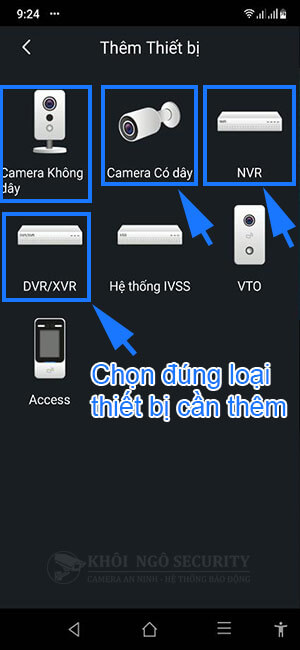
- Nhập các thông số thiết bị:
- Địa chỉ: nhập địa chỉ IP tĩnh hoặc tên miền, ví dụ: “huecamera.dyndns.org”
- Cổng: Port mặc định 37777
- Tên thiết bị: nhập vào tuỳ ý, ví dụ: “Huế camera”
- Username: tên đăng nhập vào camera hoặc đầu ghi, ví dụ: “admin”
- Mật khẩu thiết bị: nhập mật khẩu camera hoặc đầu ghi hình.
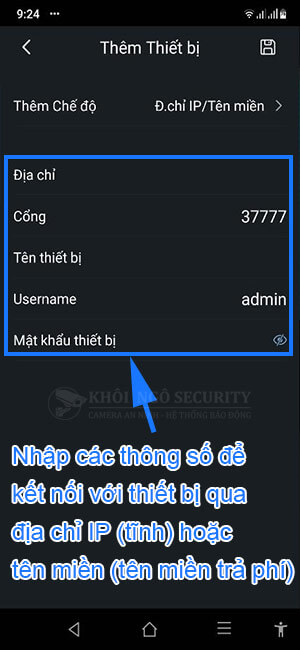
Cách 3: Thêm thiết bị đang trực tuyến
- Tìm kiếm trực tuyến: Tìm thiết bị tự động trong cùng mạng LAN (điện thoại phải cùng mạng nội bộ với đầu ghi hoặc camera).

- Chọn vào thiết bị được tìm thấy, chọn kiểu thiết bị (đầu ghi hay camera):
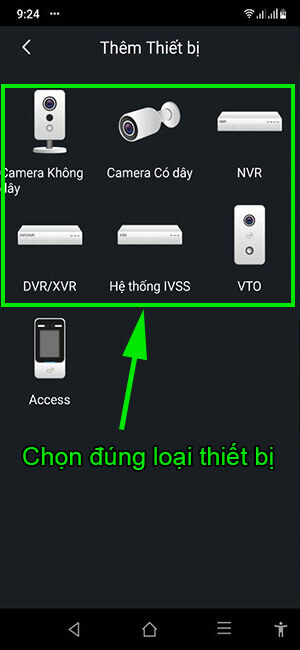
- Điền thông số để kết nối với thiết bị (tương tự cách 2 ở trên):
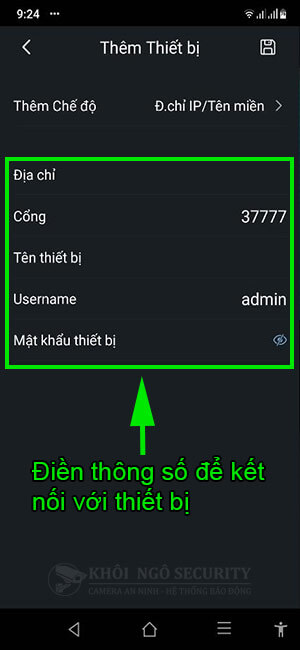
- Sau đó chọn biểu tượng SAVE để lưu thông tin.
Tham khảo thêm : Một số lỗi camera thường gặp, Nguyên Nhân và cách Xử Lý
2.3. Xem trực tiếp camera Dahua trên điện thoại
- Chọn kênh camera Dahua cần xem trên điện thoại:
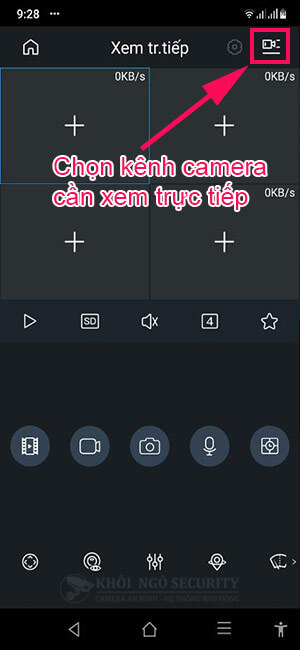
- Chọn đầu ghi Dahua cần xem, sau đó click để bắt đầu xem trực tiếp:

- Kết quả hiển thị camera Dahua xem trực tiếp trên điện thoại bằng gDMSS/iDMSS:
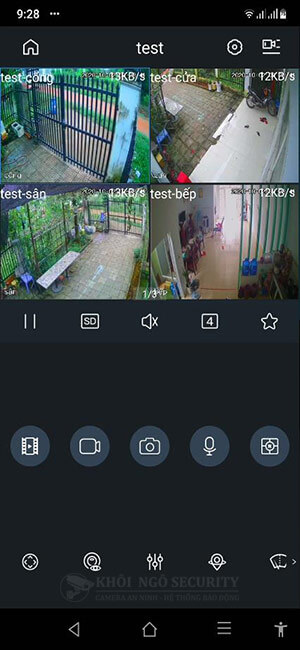
Hướng dẫn xem lại camera Dahua trên điện thoại
- Tại menu trang chủ (Dashboard gDMSS) chúng ta chọn xem lại:
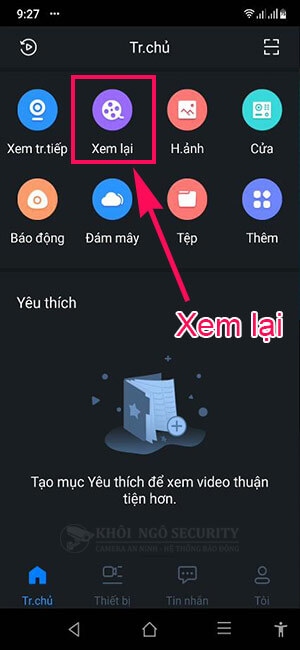
- Chọn thời gian cần xem lại:
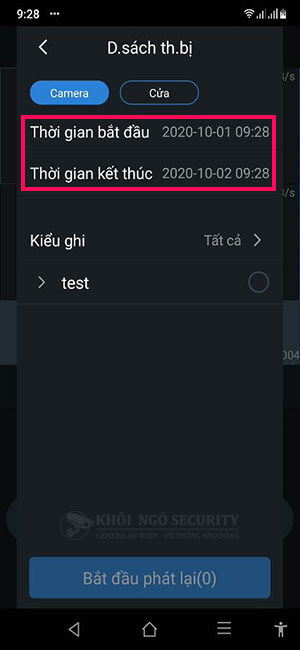
- Chọn ngày và giờ bắt đầu xem lại:
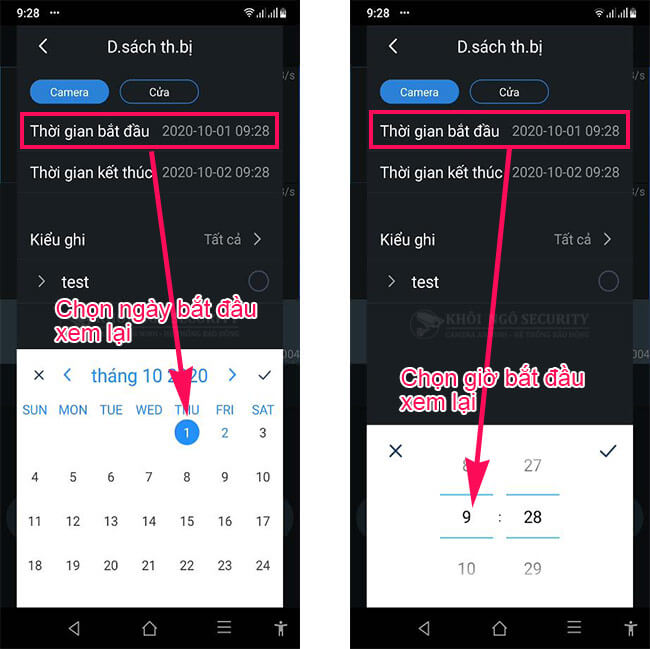
- Chọn ngày và giờ kết thúc:
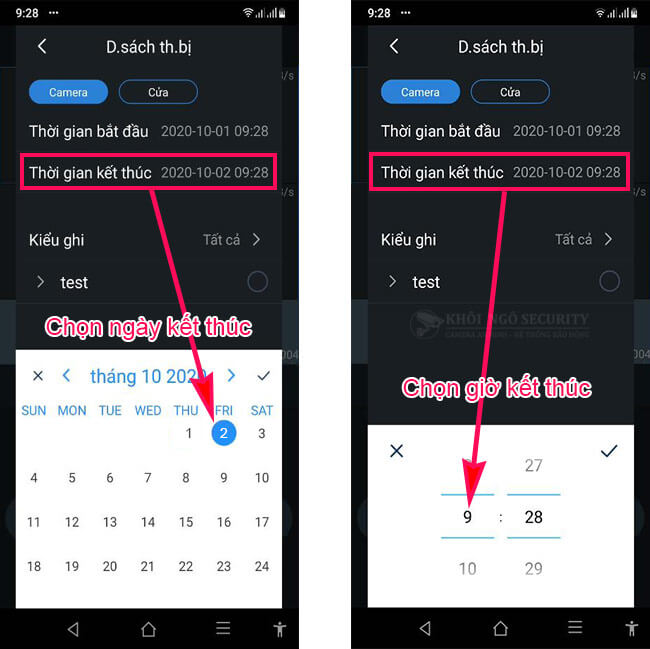
- Chọn camera cần xem lại (nên chọn tối đa 04 camera xem lại đồng thời để không làm điện thoại chạy chậm, lag), sau đó click vào mục “BẮT ĐẦU PHÁT LẠI“:
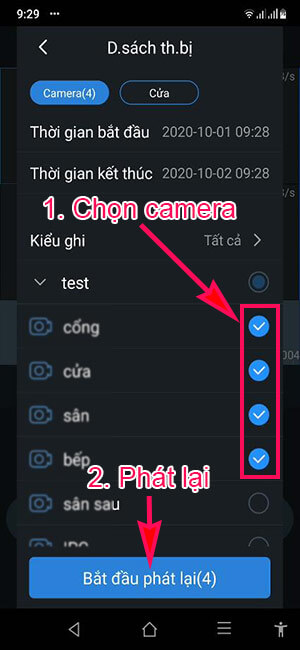
- Dưới đây là hình ảnh xem lại camera Dahua trên điện thoại:
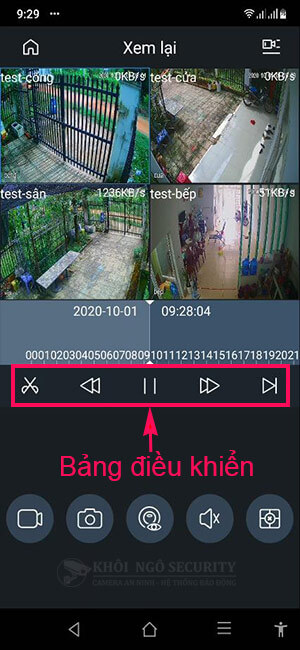
Như vậy là chúng ta hoàn thành phần xem lại dữ liệu camera.
Có thể bạn cần Tìm hiểu về các loại thẻ nhớ cho camera quan sát
Một số chức năng chính trong menu của phần mềm gDMSS Plus, iDMSS Plus
Quản lý tệp đã lưu:
Ở phần trên khi trong quá trình xem lại hoặc xem trực tiếp chúng ta có thể ghi lại video hoặc chụp ảnh camera, để xem lại các tập tin này chúng ta vào mục tệp như hình bên dưới để quản lý:
- Quản lý video camera
- Quản lý hình ảnh camera
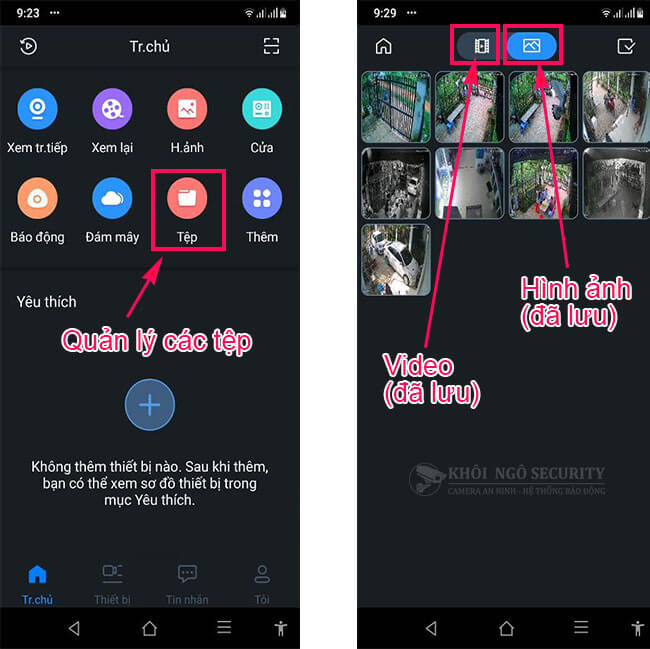
Luồng chính và luồng phụ
- Luồng chính: xem camera ở độ phân giải cao trên điện thoại (dùng khi có kết nối internet tốt).
- Luồng phụ: xem camera ở độ phân giải thấp trên điện thoại (dùng khi có kết nối internet yếu).
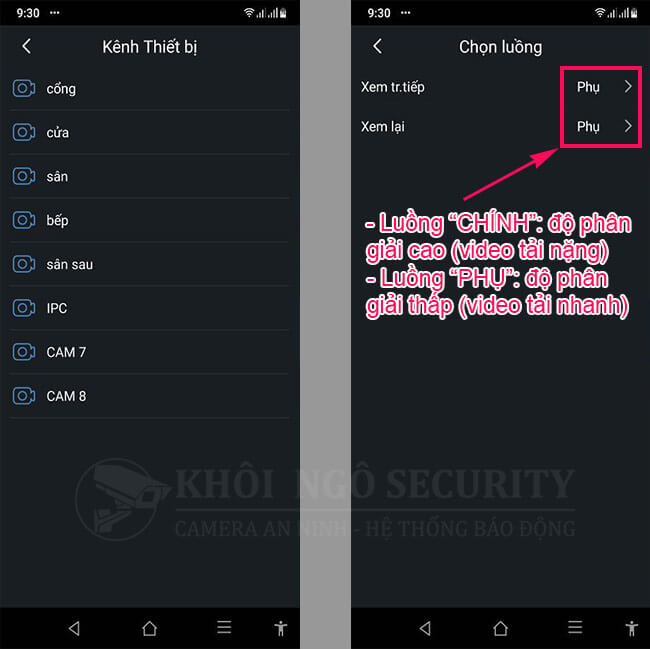
Cách chỉnh sửa thông số cài đặt thiết bị:
- Tại trang chủ Dashboard gDMSS/iDMSS chọn mục “Quản lý thiết bị”, sau đó chọn tiếp mục “Chỉnh sửa” (như hình dưới):
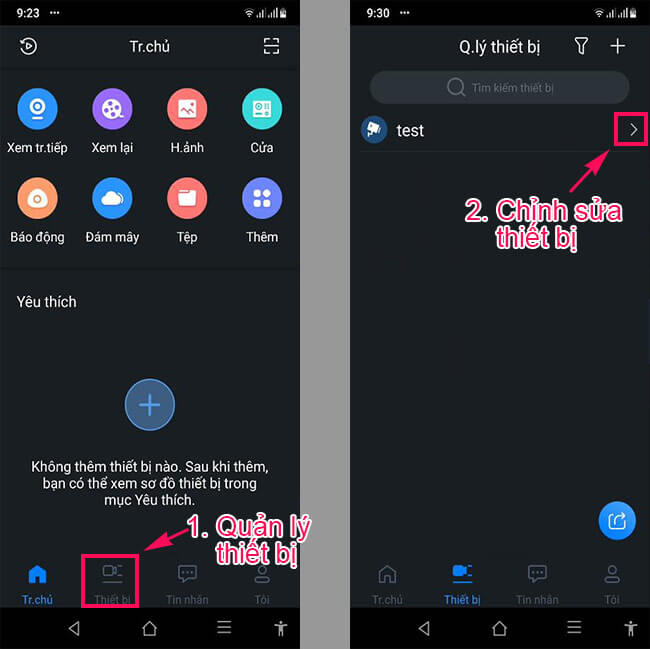
- Chỉnh sửa các thông số, sau đó nhấn nút “SAVE” để lưu lại thông tin:
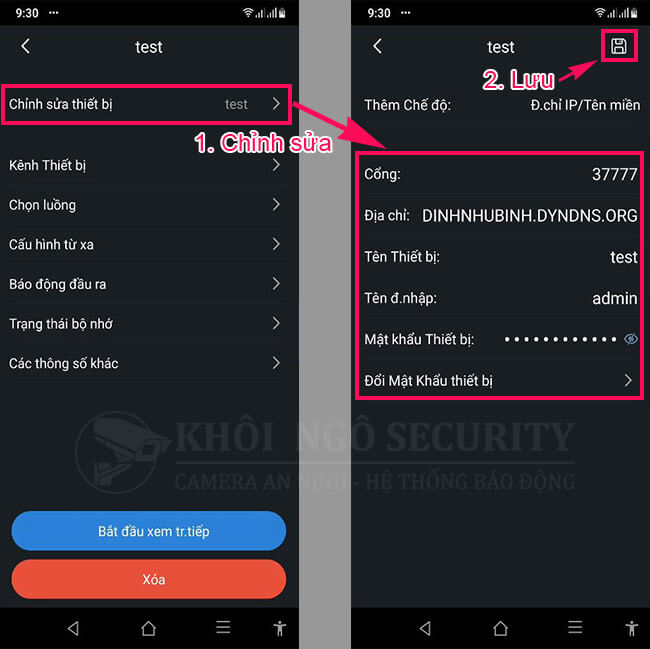
Trên đây là hướng dẫn chi tiết các bước tải, cài đặt phần mềm iDMSS Plus , gDMSS Plus vào máy tính để quản lý thiết bị Camera, đầu ghi hình nhãn hiệu Dahua